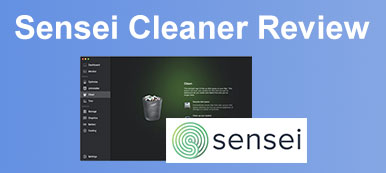Fájlok és adatok százai halmozódnak fel a Mac-en több éves használat után, ami gyenge teljesítményt és lassúvá teheti a Mac-et. A praktikus tisztító egy jó eszköz a Mac optimalizálásához OneSafe Mac Cleaner. Azt állítja, hogy olyan jóvá teszi a számítógépét, mint az új, és tökéletesen megtisztítja a Mac-et. Azonban van benne néhány hibája is. Itt láthatja a OneSafe Mac Cleaner őszinte áttekintését és a legjobb alternatívát.

- 1. rész: A OneSafe Mac Cleaner őszinte áttekintése
- 2. rész: A OneSafe Mac Cleaner használata
- 3. rész: A OneSafe Mac Cleaner legjobb alternatívája
- 4. rész: GYIK a OneSafe Mac Cleanerről
1. rész: A OneSafe Mac Cleaner őszinte áttekintése
Az Apeaksofton megígérjük, hogy ellenőrzött tartalmat kínálunk Önnek. Íme az erre tett erőfeszítéseink:
- Ha az értékeléseinkben szereplő összes kiválasztott termékről van szó, ezek népszerűsége és az Ön igényei állnak a középpontban.
- Az Apeaksoft tartalomcsapatunk az alább említett összes terméket tesztelte.
- A tesztelési folyamat során csapatunk a kiemelkedő jellemzőkre, az előnyeire és hátrányaira, az eszközkompatibilitásra, az árra, a használatra és más szembetűnő jellemzőkre összpontosít.
- Az értékelések forrásait tekintve megbízható véleményezési platformokat és webhelyeket használtunk.
- Javaslatokat gyűjtünk a felhasználóktól, és elemezzük az Apeaksoft szoftverrel, valamint más márkák programjaival kapcsolatos visszajelzéseiket.

Ingyenesen letöltheti a OneSafe Mac Cleaner hivatalos webhelyéről, és 30 napos próbaverziót kaphat a tényleges vásárlás előtt.
A OneSafe Mac Cleaner főbb jellemzői
- 1. Vizsgálja át Mac számítógépét, hogy megtudja, mekkora helyet nyerhet vissza.
- 2. Fedezze fel a szükségtelen fájlokat a lemezen, hogy helyet szabadítson fel.
- 3. Jelenítse meg az elavult vagy szükségtelen fájlok listáját, amelyeket biztonságosan eltávolíthat.
- 4. Határozza meg a legtöbb szoftverfájlt, amelyet eltávolítani szeretne a pro verzióban
- 5. Adja meg, hogy a Mac számítógépen melyik mappa található duplikált fényképeket, videók vagy fájlok.
A OneSafe Mac Cleaner őszinte áttekintése
- PROS
- Ürítsen ki több kukát
- Keresse meg és távolítsa el az elavult gyorsítótár-fájlokat
- Távolítsa el a régi és szükségtelen naplófájlokat
- Szabadítson fel több helyet a lokalizált nyelvek eltávolításával
- A Safari, iTunes, iPhoto stb. programból származó rejtett fájlok észlelése.
- CONS
- Hagyja figyelmen kívül a Mac gép valódi sebezhetőségeit.
- Hamis figyelmeztetések jelentése, amelyek valójában nem léteznek
- Állítsa le a betöltést a kéretlen fájlok keresése közben.
- Az eltávolító szoftver továbbra is hátrahagyhat néhány fájlt.
2. rész: A OneSafe Mac Cleaner használata
Bár a OneSafe Mac Cleanernek nincs ingyenes verziója, a takarítási szolgáltatás 30 napos ingyenes próbaverzióját is kipróbálhatja. 36 dollárt kell fizetnie, hogy teljes hozzáférést kapjon a programhoz, és még többet a pro verzióért. A program telepítése és indítása után a bal oldalon 6 funkció látható, ezek a Junk Scan, Large Files, Duplicates, Uninstaller, Startup és Shredder. A következő tartalom röviden bemutatja annak három legpraktikusabb elemét: Junk Scan, Large Files és Shredder.

1. Junk Scan
Telepítse és indítsa el a OneSafe Mac Cleaner programot Mac számítógépére, és ha ez az első alkalom, a szoftver automatikusan elkezdi a kéretlen fájlok vizsgálatát. Vagy kattintson a Lapolvasás indítása gombot középen. Meg fogja vizsgálni az összes elavult gyorsítótár-fájlt.

2. Nagy fájlok
Ezen az eszközön keresztül a OneSafe Mac Cleaner segít Önnek hatalmas fájlokat talál 50 MB-nál nagyobb tárhelyet szabadíthat fel a nagy régi fájlok eltávolításával. Lépjen a második sorba – Nagy fájlok, majd kattintson a Lapolvasás indítása gomb. Jelölje be a fájlnév előtti négyzetet a nem kívánt fájl kiválasztásához, majd kattintson a gombra Törölni gombot, hogy eltávolítsa.

3. Aprítógép
A OneSafe Mac Cleaner lehetővé teszi, hogy véglegesen megszabaduljon az érzékeny elemektől, illetve a nem kívánt fájloktól, fényképektől és videóktól. Görgessen le a fő felület utolsó sávjához, és kattintson a gombra Fájlok hozzáadása gombot a Shredder menü alatt. Válassza ki a fájlokat a Finderből, és kattintson a gombra Törölni gombot, hogy örökre eltávolítsa őket.

3. rész: A OneSafe Mac Cleaner legjobb alternatívája
Mivel a OneSafe Mac Cleaner nem túl stabil, és néha hamis riasztásokat küld, itt van egy másik lehetőség a tisztító cseréjére – Apeaksoft Mac Cleaner. Ez az alternatíva kompenzálhatja a OneSafe Mac Cleaner hátrányait, és új funkciókat is tartalmaz.

4,000,000 + Letöltések
Távolítsa el a haszontalan alkalmazásokat, rosszindulatú programokat és a kapcsolódó fájlokat.
Tartsa személyes alkalmazását elrejtve a széfben.
Növelje Mac gépe teljesítményét, és gyorsan indítsa el
Szerezzen több helyet a lemezen az elavult fájlok, gyorsítótárak, cookie-k stb. törlésével.
A OneSafe Mac Cleaner alternatívája használata
1 lépés A Mac állapotának figyeléseIndítsa el az alternatív szoftvert, miután letöltötte a Mac számítógépére. Mielőtt elkezdené a beolvasást és a Mac gép tisztítását, kattintson a Állapot gombot a fő felületen, hogy megtekinthesse a Mac teljesítményét, valamint a Mac gépet elfoglaló elemeket.
 2 lépés Hasonló fájlok eltávolítása
2 lépés Hasonló fájlok eltávolításaAz állapot ellenőrzése után megkezdheti a nem kívánt dolgok törlését. Csakúgy, mint a OneSafe Mac Cleaner, ez az alternatíva is felismeri ugyanazokat a fájlokat a mappák között, és van egy új funkciója, amely lehetővé teszi, hogy megnézze, mennyi helyet foglal egy hasonló fájl. Kattints a tisztító gombot a fő felületen, és lépjen a Duplikált kereső. Ezután kattintson a Keresés gombot az ismétlődő fájlok kereséséhez.
 3 lépés Távolítsa el a Mac alkalmazást
3 lépés Távolítsa el a Mac alkalmazástEllentétben a OneSafe Mac Cleanerrel, amely a szoftver eltávolítása után hátrahagyja a releváns fájlokat, ez az alternatíva lehetővé teszi a nem kívánt szoftverek eltávolítását, miközben megszabadul a megfelelő fájlmappáktól. Kattintson az Eszközkészletre, és lépjen az Eltávolító eszközre. Ezután kattintson a Beolvasás gombra, és jelölje be a kiválasztandó nem kívánt szoftver vagy fájlok előtt. Végül kattintson a Tiszta gombbal törölheti őket teljesen.

4. rész: GYIK a OneSafe Mac Cleanerről
Biztonságos a OneSafe Mac Cleaner használata?
Bár a szoftver néha hamis módosításokat is jelenthet, nem rosszindulatú program, és használata biztonságos. Sőt, még biztonságosabbá teheti Mac gépét azáltal, hogy törli az összes cookie-t és a böngésző lábnyomát.
Hogyan lehet eltávolítani a OneSafe Mac Cleaner programot?
Először nyissa meg a Keresés elemet a Mac számítógépen, és lépjen az Alkalmazások részre. Ezután keresse meg a programot, és kattintson rá a jobb gombbal a Move to Trash (Áthelyezés a kukába) gombra, vagy egyszerűen húzza a Dockon lévő Kukába. A teljes eltávolításhoz kiürítheti a kukát is.
Miért lassítja le a OneSafe Mac Cleaner a Mac gépemet?
Más vásárlók is jelentették ezt a problémát, ha továbbra is előfordul, megpróbálhatja letiltani a szoftvert, törölni, majd újratelepíteni a számítógépére. Ha nem működik, a tisztítóval ellenőrizheti, hogy a lassulás más tényezők következménye-e.
Összegzés
Bár a OneSafe Mac Cleaner egy működőképes eszköz a Mac megtisztításához, vannak olyan hátrányok is, amelyekre külön figyelmet kell fordítani, mielőtt a vásárlási oldalra ugorna. Ez az őszinte A OneSafe Mac Cleaner áttekintése több funkciót kínál a programról és a legjobb alternatívát, hogy jobban dönthessen.